在现代计算机使用中,清晰的文本显示对于提高工作效率和保护视力都至关重要,ClearType是一种由微软开发的字体技术,旨在提升LCD显示器上文本的清晰度和可读性,为了获得最佳的文本显示效果,可以通过调整ClearType设置来实现最清楚的显示,以下是具体的步骤:
1、启用ClearType功能
- 点击“开始”菜单,搜索“ClearType文本调谐器”并打开它。
- 勾选“启用 ClearType”,然后点击“下一步”。
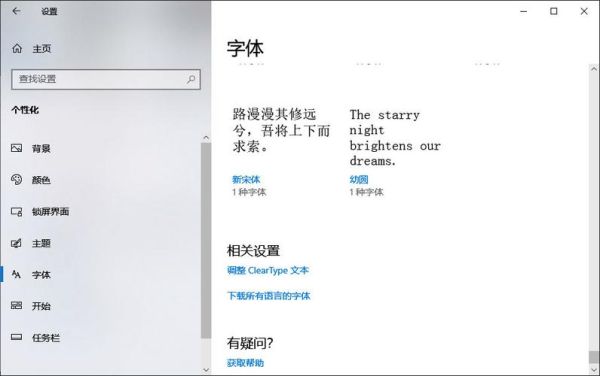
2、为所有显示器启用ClearType(如果适用)
- 如果连接了多个显示器,系统会询问是否要对所有显示器启用ClearType,通常建议选择“是”。
3、进行文本对比测试并选择最佳选项
- 向导将展示一系列示例文本,从中选择看起来最清晰、最舒适的文本样式。
- 重复这一过程,直到完成所有步骤。
4、完成设置
- 点击“完成”按钮结束调整。
在了解了调整cleartype设置以获得最清楚效果的步骤后,下面还有一些其他需要注意的事项:
分辨率设置
- 确保显示器的分辨率设置为推荐值或原始分辨率,这有助于ClearType达到最佳效果。
个性化设置
- ClearType设置是基于当前用户的配置,因此每个用户可以根据自己的偏好进行调整。
硬件差异
- 不同的显示器和显卡可能会影响ClearType的效果,因此需要根据实际情况进行调整。
IE浏览器设置
- 对于使用互联网的用户来说,还需要确保IE浏览器的设置也开启了ClearType,以便网页文字也能清晰显示。
通过上述步骤,可以有效地调整ClearType设置,从而在Windows系统中获得最清晰的文本显示效果,这不仅可以提高阅读体验,还能减轻长时间面对屏幕时的眼睛疲劳。